u盘制作
- 分类:U盘教程 回答于: 2022年10月04日 09:40:10
千万不要将U盘制作想得太复杂了。系统重装将U盘制作启动盘来实现很容易操作的,下面一起来看看U盘制作教程就可以了。
工具/原料:
系统版本:windows10系统
品牌型号:华硕
软件版本:石大师装机大师
方法/步骤:
1、通过浏览器下载石大师装机大师软件。完成后进入页面,这里就可看到“U盘启动”项。
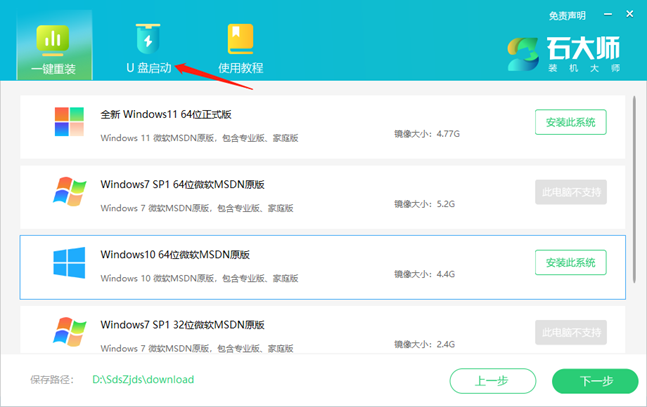
2、点进去后就进入到界面了,这里无需修改任何东西,直接无直接点击“开始制作”即可。
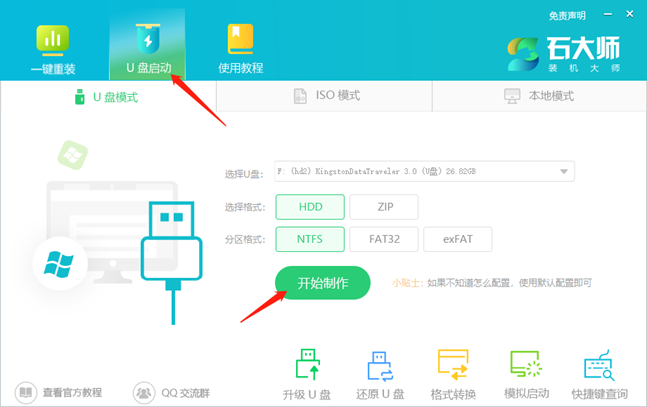
3、开始U盘制作启动盘时,会出现提示框,让你备份电脑资料以免丢失,点击确定。

4、系统会自行制作,制作完成后会跳出提示框,并告诉你快捷键。这样,U盘制作就完成了。
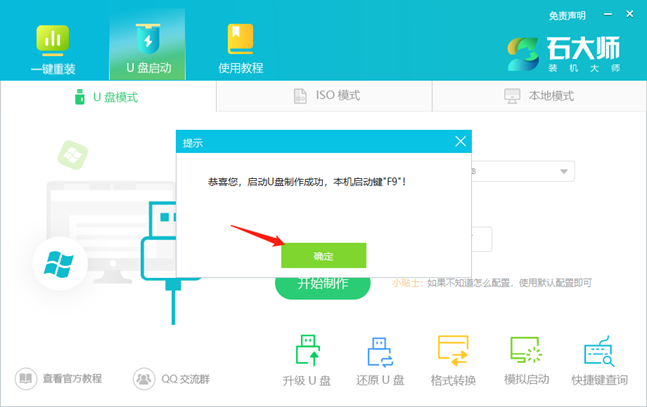
5、制作成功后,我们还需要验证下U盘制作是否制作成功,所以按照图片操作,模拟启动。
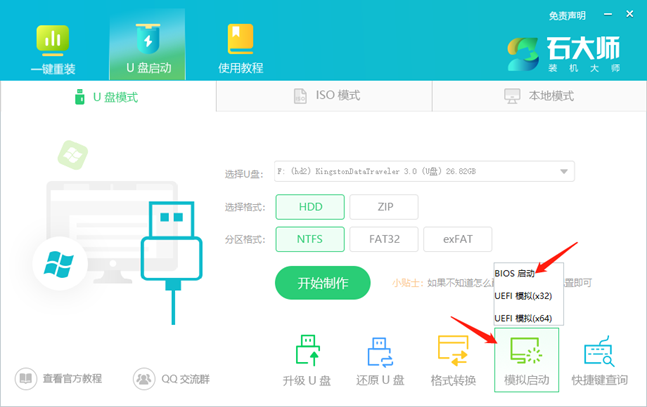
6、如果是制作成功,就会出现下面这个界面,关闭后,将想要安装的系统镜像复制、下载到U盘启动盘即可。
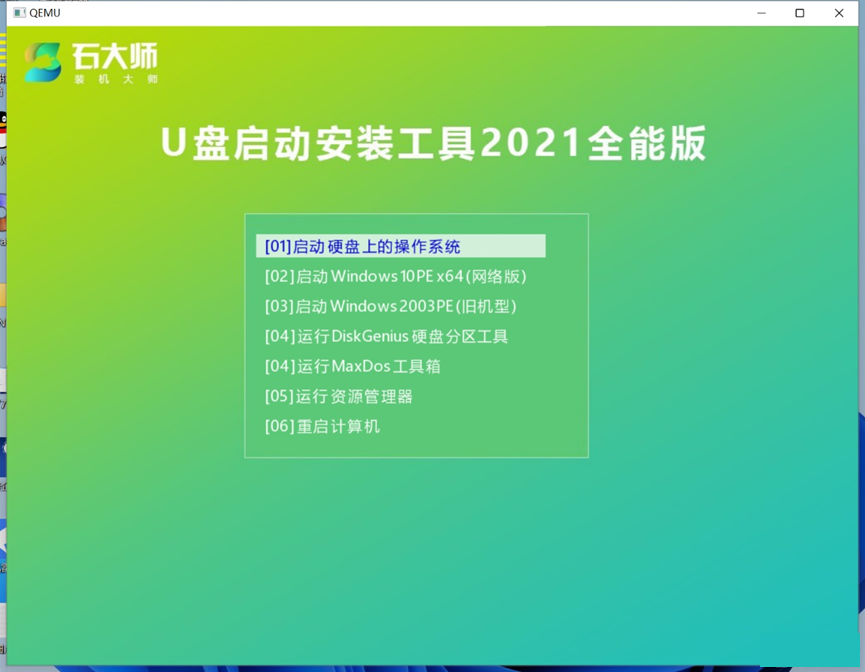
注意事项:
操作前建议备份电脑资料,以及操作过程不要使用电脑。
总结:
下载石大师软件,开始U盘制作,模拟启动U盘,安装系统复制、下载到U盘启动盘,U盘制作完成。
 有用
26
有用
26


 小白系统
小白系统


 1000
1000 1000
1000 1000
1000 1000
1000 1000
1000 1000
1000 1000
1000 1000
1000 1000
1000 1000
1000猜您喜欢
- 小白u盘启动盘怎么制作2021/12/15
- U盘装系统教程,小编教你如何使用最新..2017/12/25
- 演示怎么用U盘重装系统2019/04/09
- u盘启动盘怎么装系统win72022/05/14
- U盘启动安装系统步骤2022/07/22
- 教你老毛桃u盘启动盘制作工具使用教程..2021/04/25
相关推荐
- 例举晨枫如何制作u盘启动盘..2019/04/08
- u盘格式化后数据恢复怎么操作 两种u盘..2023/03/03
- U盘启动盘制作工具哪个好2022/07/13
- u盘如何安装xp系统2020/04/13
- 重装系统步骤u盘重装教程图解..2023/01/05
- 笔记本电脑怎么用u盘一键重装系统..2023/03/19

















